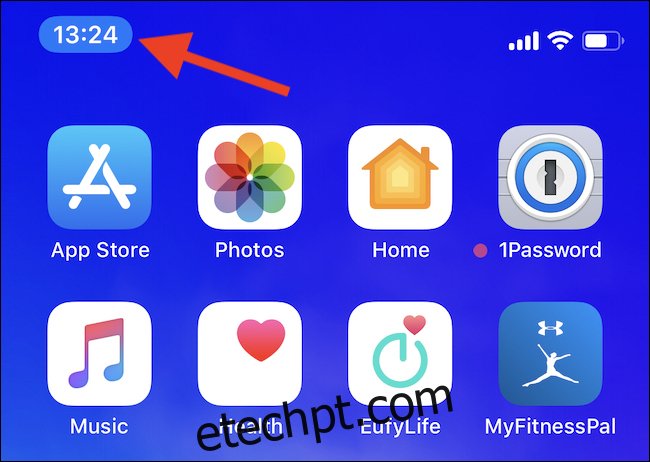É comum que os aplicativos no seu iPhone solicitem acesso à sua localização. No entanto, é você quem decide quais deles podem rastrear seus movimentos. Vamos explorar como verificar quais aplicativos têm permissão para acessar seu GPS e como você pode revogar essas permissões.
A privacidade é crucial, mas conceder acesso à localização a alguns aplicativos pode torná-los muito mais úteis e, em alguns casos, é essencial. Por exemplo, o Google Maps não funcionaria corretamente sem saber sua localização, mas será que um simples aplicativo de notas realmente precisa dessa informação? Essa é uma decisão pessoal que cada usuário deve tomar.
Este artigo não visa discutir a necessidade ou não de compartilhar sua localização, mas sim fornecer um guia para que você possa controlar quais aplicativos têm acesso a esses dados e em que momento podem rastreá-los.
É importante lembrar que alguns aplicativos precisam da sua localização para funcionar corretamente. Ao revogar o acesso, algumas funções importantes podem ser desativadas. Portanto, é fundamental ter isso em mente ao decidir quais aplicativos podem ou não acessar seus dados de localização.
Como Identificar Quais Aplicativos Monitoram Sua Localização
Para visualizar a lista de aplicativos que solicitaram acesso à sua localização, abra o aplicativo “Ajustes” e selecione “Privacidade”.
Em seguida, toque em “Serviços de Localização”.
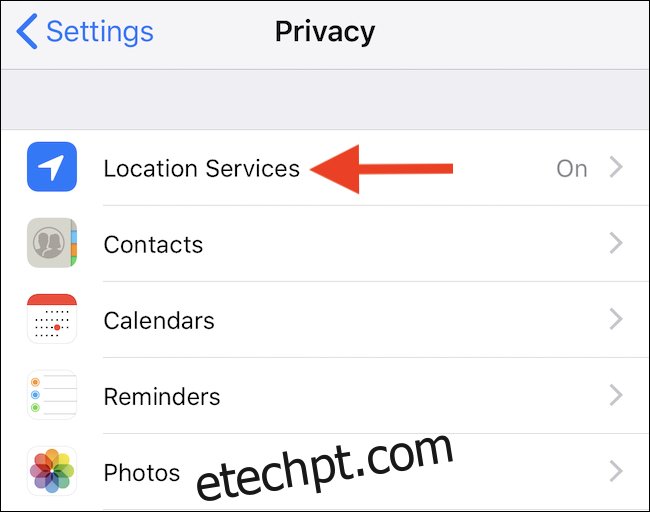
A tela seguinte mostrará todos os aplicativos que podem solicitar acesso à sua localização. Lá você poderá verificar se você já concedeu essa permissão e, em caso afirmativo, se o aplicativo pode acessar seus dados o tempo todo ou apenas quando você estiver utilizando-o.
Para verificar as permissões de um aplicativo específico, toque sobre ele.
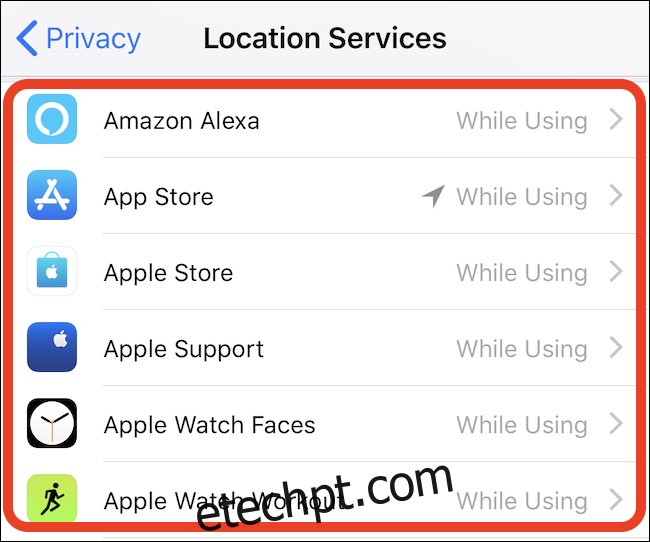
Aqui você encontrará três opções distintas (e uma marcação indicando a opção ativa):
- Nunca: O aplicativo nunca terá permissão para acessar seus dados de localização.
- Ao usar o aplicativo: Sempre que o aplicativo estiver aberto e ativo, ou seja, visível na tela do seu iPhone, ele poderá acessar sua localização.
- Sempre: Como o nome sugere, se esta opção estiver selecionada, o aplicativo poderá acessar sua localização sempre que precisar, mesmo que você não esteja o utilizando.
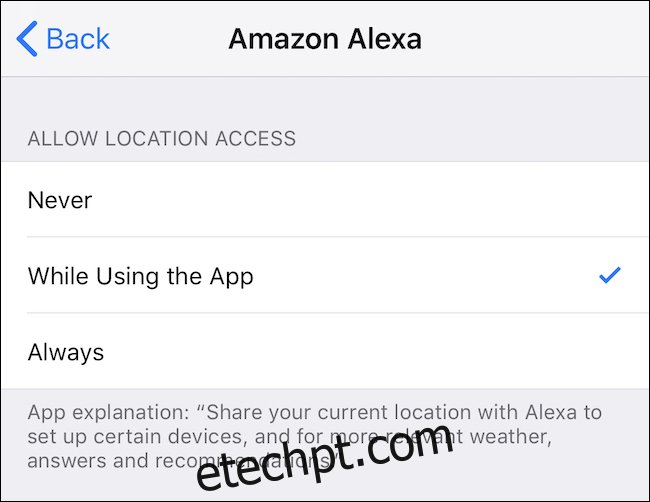
Como Retirar o Acesso à Localização
Caso decida que não quer mais que um aplicativo tenha acesso aos seus dados de localização, você pode revogar essa permissão. Abra o aplicativo “Ajustes” e vá novamente em “Privacidade”.
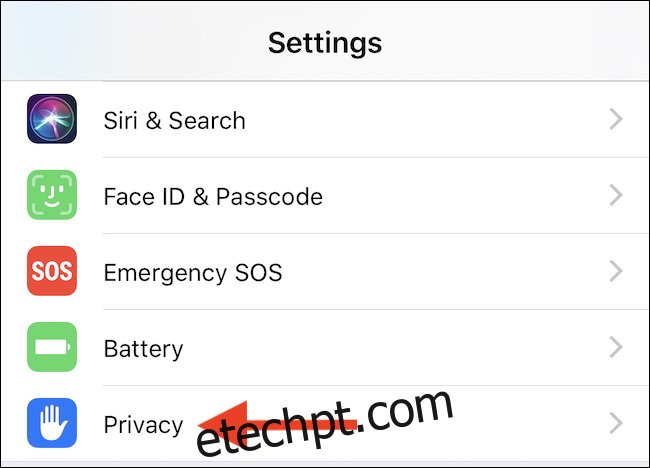
Toque em “Serviços de Localização”.
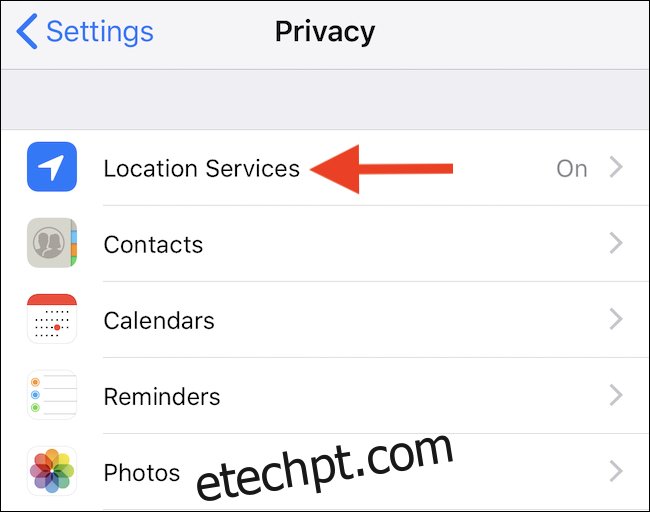
Toque no nome do aplicativo do qual você deseja revogar o acesso.
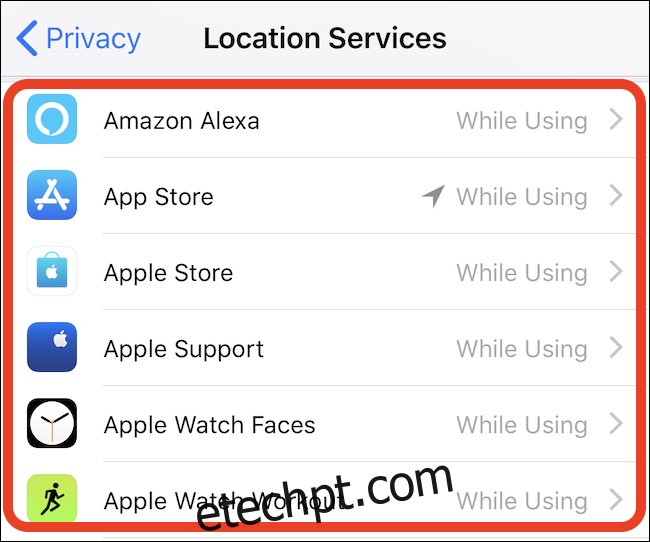
Para garantir que o aplicativo não tenha mais acesso à sua localização, selecione a opção “Nunca”.
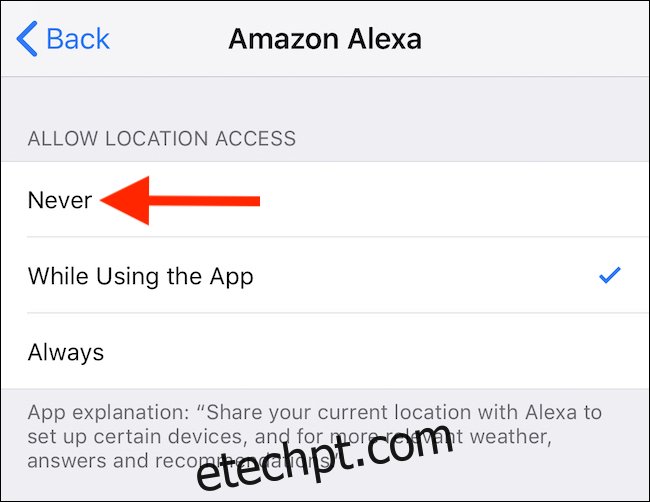
Como Identificar Acesso à Localização em Segundo Plano
Se um aplicativo está acessando seus dados de localização, mesmo que não esteja ativo (ou seja, em segundo plano), o iOS exibirá uma notificação azul na parte superior da tela para avisá-lo.
Se você vir essa notificação e não souber qual aplicativo é o responsável, basta tocar nela para abrir o aplicativo em questão. Você também pode acessar Ajustes > Privacidade > Serviços de Localização, tocar no nome do aplicativo e alterar a permissão para “Nunca” ou “Durante o uso do aplicativo” para impedir o acesso em segundo plano.